
כדי לצאת מאפליקציה ב- Mac, תוכלו פשוט להקיש על Command + Q במקלדת. עם זאת, הדבר יכול להוביל לתוצאות לא מכוונות, כלומר פרישה מאפליקציות בטעות אם האצבעות שלך במקום הלא נכון.
קשורים: כיצד לשנות את מקש הקיצור Cmd + Q במערכת ההפעלה X (כדי להפסיק לסגור אפליקציות בטעות)
זמן מה לאחר מכן, Chrome הציג תכונה שמאפשר לך לעבור ל"סיום איטי ", ומחייב שתשמור על Command + Q למשך מספר שניות לפני שהאפליקציה תיגמל בפועל. אם אתה אוהב את התכונה הזו, ואתה רוצה אותה ביישומי Mac אחרים שלך, יש כלי עזר של צד שלישי שיכול לעזור לך לעשות זאת.
זה נקרא SlowQuitApps, ואתה יכול למצוא את ה-המהדורות היציבות האחרונות בדף זה. זכור כי אפליקציה זו עדיין נמצאת בגרסת בטא רבה וייתכן שהיא לא הושלמה עם התכונות. במבחן שלנו הוא התגלה כיציב מספיק ועבד כמתוכנן.
הורד את SlowQuitApps מהקישור שלמעלה, התקן אותו על ידי גרירת SlowQuitApps לתיקיית היישומים שלך.

בפעם הראשונה שתפעיל את SlowQuitApps, היא תשאל אותך אם ברצונך להפעיל אותה אוטומטית כשאתה מתחבר. לחצנו על "כן". אתה תמיד יכול לשנות זאת במועד מאוחר יותר.
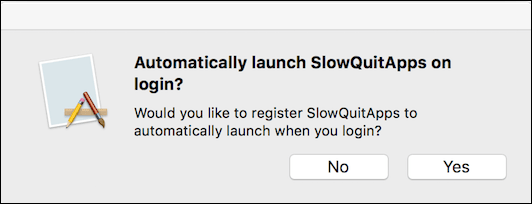
לאחר ההתקנה, SlowQuitApps ישמש כמתווך בינך לפיקוד + ש. כשאתה לוחץ על Command + Q, כיסוי שחור לספירה לאחור יופיע בראש האפליקציה שלך. שכבת-על זו תספור עד שהיישום ייגמר, או שתשחרר את קיצור הדרך למקלדת.
במילים אחרות, היא תבטל את פרישת היישום אם תשחרר את Command + Q לפני השלמת הספירה לאחור.
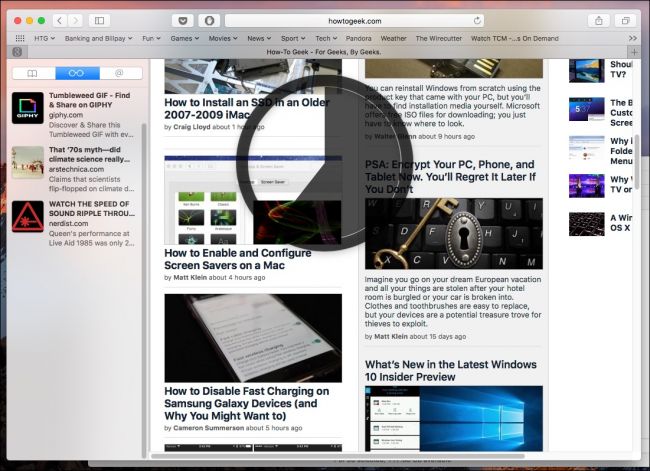
אתה יכול גם להתאים את העיכוב אם אתה מעדיף. כברירת מחדל, הוא מוגדר לסגור יישומים לאחר 2 שניות, אך אתה יכול לעשות את זה ארוך יותר או קצר יותר על ידי פתיחת המסוף והקלדת הפקודה הבאה והקש "Enter":
$ defaults write com.dteoh.SlowQuitApps delay 5000אתה רוצה לשנות את הערך לאחר "עיכוב" בהתאם. ערך זה הוא באלפיות השנייה, כך שאם אתה רוצה שההשהיה תהיה 10 שניות, תשתמש ב" 10000 ", כפי שניתן לראות בתמונת המסך הבאה.
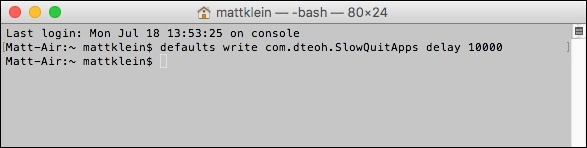
לבסוף, כדי להסיר את ההתקנה של SlowQuitApps, מחק אותו מתיקיית היישומים שלך.
כדי לשנות אם זה פועל בעת הכניסה, פתח את העדפות המערכת ולחץ על "משתמשים וקבוצות".

לחץ על פרופיל המשתמש שלך ואז לחץ על "כניסהפריטים ". יש לך שתי אפשרויות, באפשרותך לבטל את סימון התיבה שלצד פריט זה כדי להשבית אותו באופן זמני, או שתוכל להסיר אותו לחלוטין על ידי בחירתו ולחיצה על הסמל הקטן "-" כפי שמוצג על ידי החץ האדום.
שימו לב, זה לא מסיר את היישום מהמחשב שלכם, זה פשוט מונע את הפעלתו בעת הכניסה.

רק יש לזכור, השבתה או הסרה של פריט הכניסה פירושה ש- SlowQuitApps לא יופעל אוטומטית אלא אם תוסיף מחדש את פריט הכניסה או יתקין מחדש את האפליקציה.
הדבר האחר שצריך לדעת הוא ש- SlowQuitApps לא עובד כשאתה מפקיד + Q ממחלף האפליקציות (Command + Tab).

יש לקוות שהמפתח יוסיף אפשרות זו במהדורה עתידית.
אולם לעת עתה, זה אמור לצמצם משמעותית את מספר היישומים שיצאת בטעות, רק הקפד להגדיר את העיכוב מספיק זמן כדי שתגיב.








